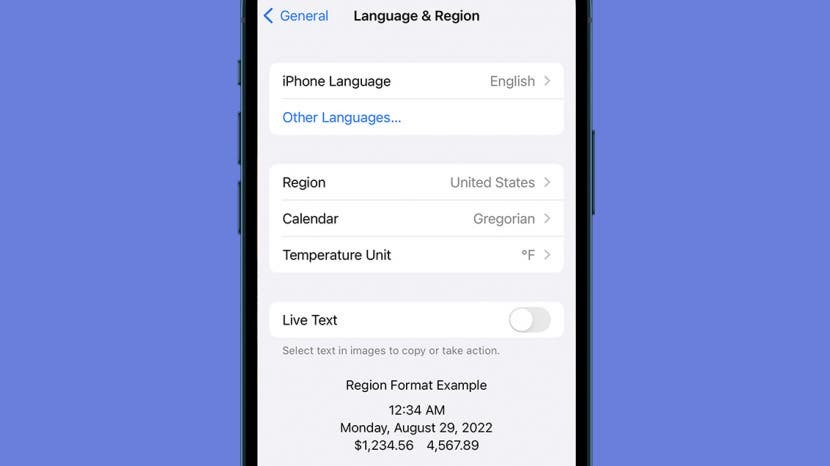
Live Text este o caracteristică foarte interesantă introdusă în iOS 15. Funcționează atât în aplicația Cameră, cât și în aplicația Fotografii pentru a scana automat textul care apare într-o imagine. Acesta permite utilizatorului să caute cu ușurință text sau să îl copieze direct dintr-o imagine. Cu toate acestea, textul în direct poate pune uneori în cale. Dacă există multe blocuri de text, este posibil ca indicatorii să vă distragă atenția și este posibil să preferați să nu le aveți dacă nu utilizați des caracteristica. Dacă vă place să lucrați în aplicația Fotografii cu o mână, este posibil ca atingerea dublă să nu funcționeze conform așteptărilor; atingerea dublă a unui bloc de text detectat nu va mări, ci va selecta textul. Dacă din aceste motive sau din alte motive doriți să dezactivați această funcție, acest ghid explică cum să dezactivați Live Text în iOS 15.
Cum să dezactivezi textul live pe iPhone și iPad
Textul live nu funcționează pentru tine? Poate doriți să-l dezactivați temporar sau chiar definitiv. Există două opțiuni pentru a face acest lucru: puteți dezactiva funcția în întregul sistem sau numai în aplicația Cameră, dar, din păcate, nu o puteți dezactiva în mod special pentru aplicația Fotografii.
Cum să dezactivați Live Text pentru aplicația Cameră
- Deschide iPhone-ul Setări.

- Derulați în jos la aparat foto și atingeți-l.
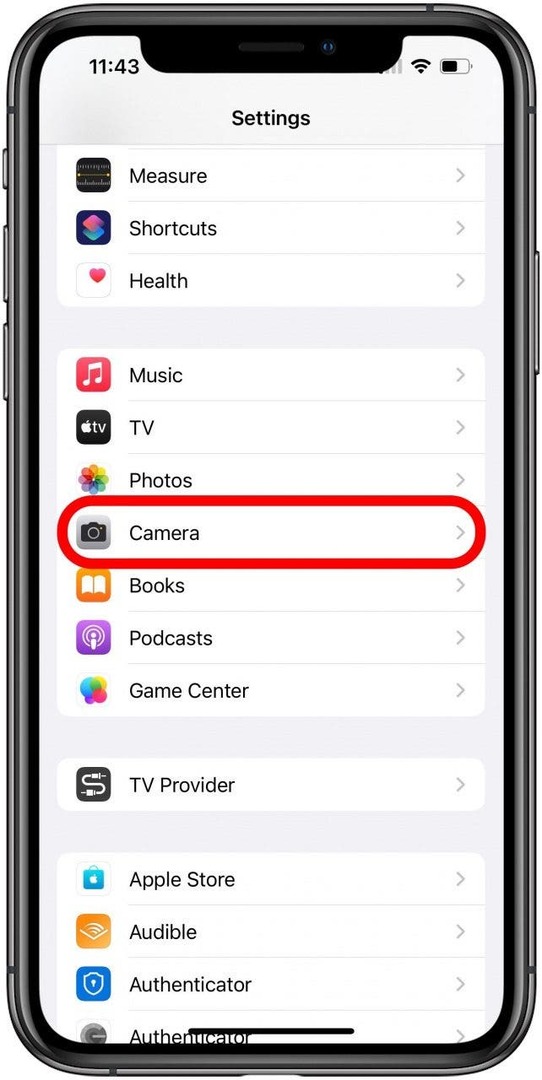
- Găsiți butonul de comutare pentru Afișați textul detectat. Dacă este activat (verde), atingeți-l pentru a dezactiva opțiunea. Ar trebui să apară gri odată ce este dezactivat.
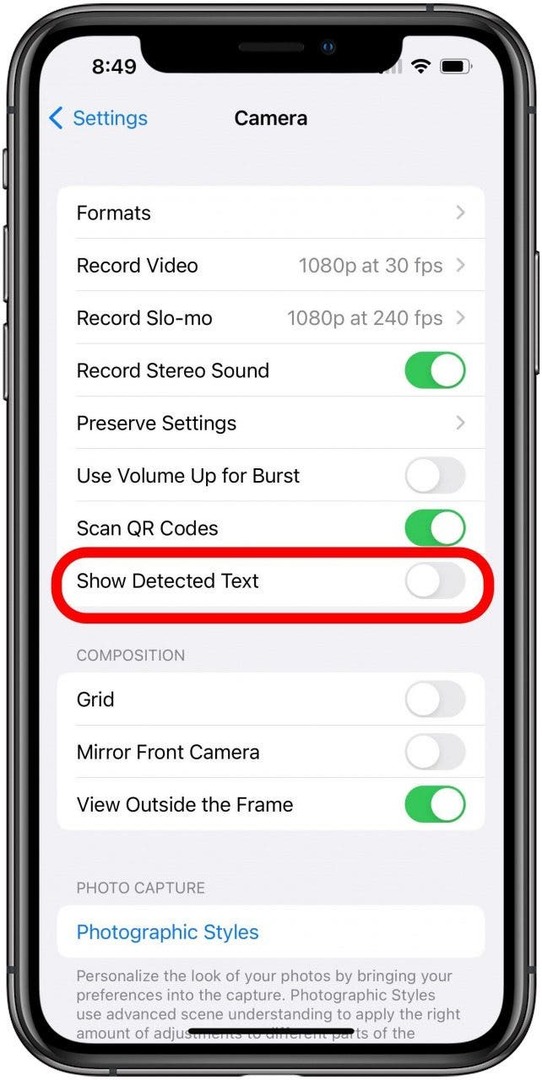
După terminarea acestor pași, când reveniți la aplicația Cameră, cadrele galbene folosite pentru a indica blocurile de text nu ar trebui să mai apară, dar vor fi în continuare disponibile în Fotografii. Continuați la următoarea secțiune pentru instrucțiuni pentru a dezactiva funcția atât în aplicațiile Fotografii, cât și în aplicația Cameră.
Cum să dezactivați textul live la nivel de sistem
- Deschide iPhone-ul Setări.

- Localiza General și atingeți-l.
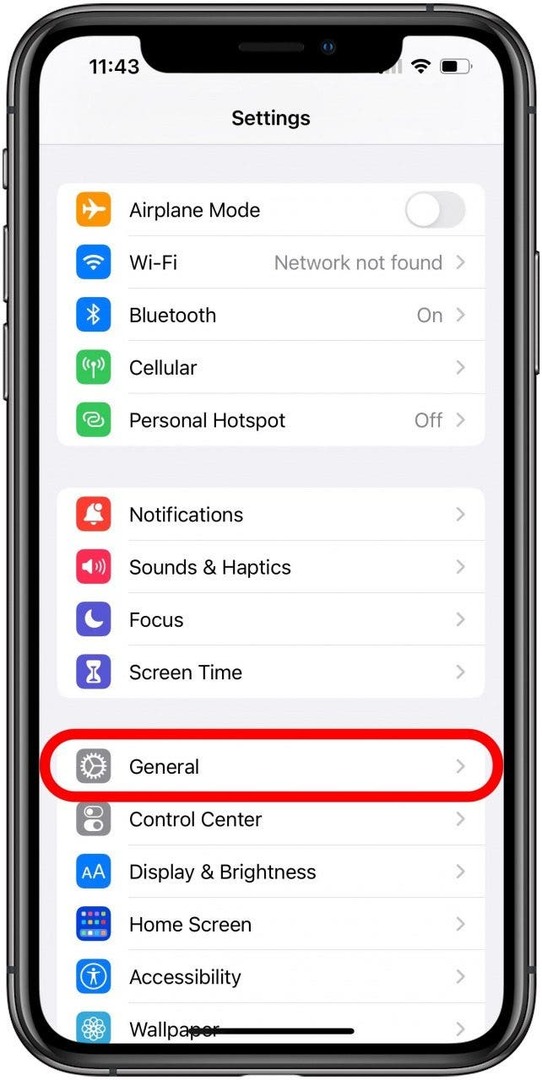
- Derulați în jos la Limbă și regiune și atingeți-l.
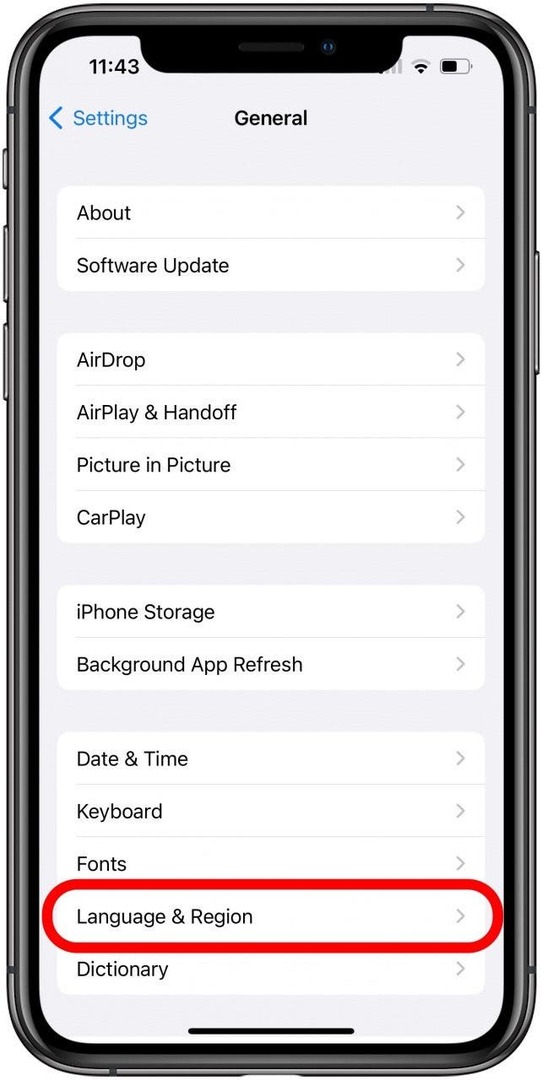
- Găsiți butonul de comutare pentru Text live. Dacă este activat (verde), atingeți-l pentru a dezactiva opțiunea. Ar trebui să apară gri odată ce este dezactivat.
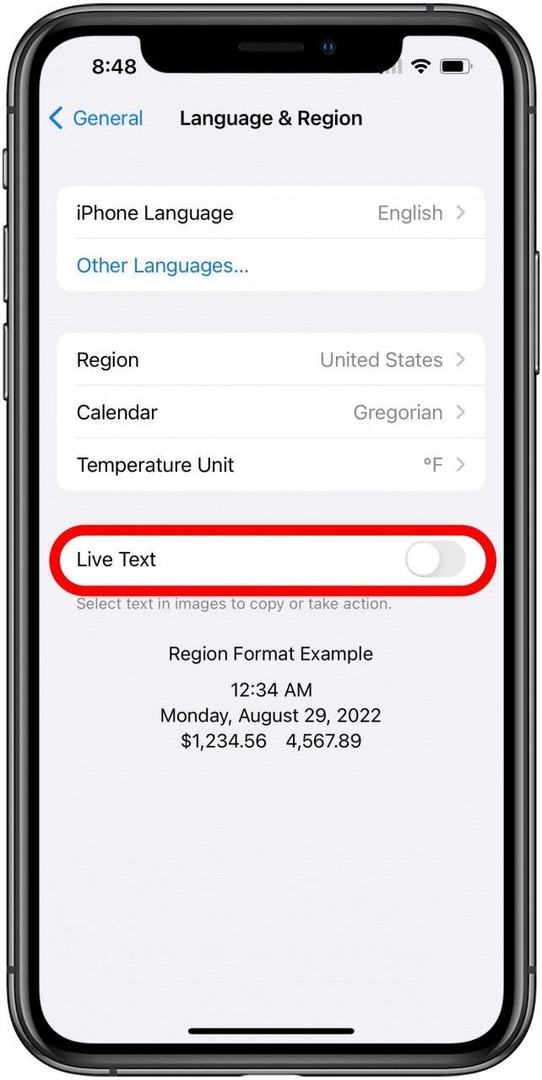
În acest moment, funcția Live Text va fi complet dezactivată, atât în Cameră, cât și în Fotografii, așa că asigurați-vă să vă amintiți locația oarecum ciudată pentru această funcție în cazul în care doriți să o reactivați în viitor!
Detalii autor

Detalii autor
Brian Peters este un Feature Web Writer la iPhone Life, un pasionat de scriere creativă și un pasionat de tehnologie generală. El are o diplomă de licență în limba engleză și a încheiat luna națională a scrierii romanelor de mai multe ori. Locuiește în zona Austin, Texas, împreună cu soția sa, doi câini și două pisici.